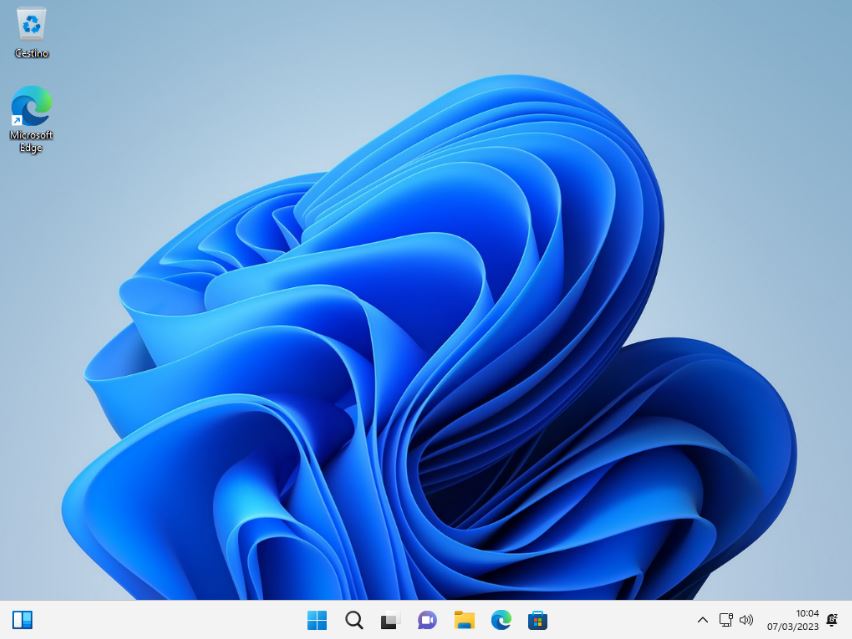 Come visualizzare le icone del desktop in Windows 11: Guida passo passo
Come visualizzare le icone del desktop in Windows 11: Guida passo passo
Se sei un utente di Windows 11, potresti aver notato che le icone del desktop non sono più visibili sulla tua schermata principale. Tuttavia, non preoccuparti: è possibile visualizzare le icone del desktop nella nuova interfaccia di Windows 11 con pochi semplici passaggi.
Ecco come fare:
- Fai clic con il destro del mouse su una parte vuota del desktop.
- Seleziona “Personalizzazione” dal menu a tendina.
- Nella sezione “Temi”, fai clic su “Impostazioni delle icone del desktop”.
- Nella finestra di dialogo che si apre, seleziona le icone che desideri visualizzare sul desktop.
- Fai clic su “Applica” e poi su “OK” per salvare le modifiche.
Ecco fatto! Ora le icone del desktop sono di nuovo visibili sulla tua schermata principale.
Per ulteriori dettagli, consulta gli screenshot allegati che mostrano ogni passaggio del processo.
Cliccare con il destro del mouse su una parte vuota del desktop:
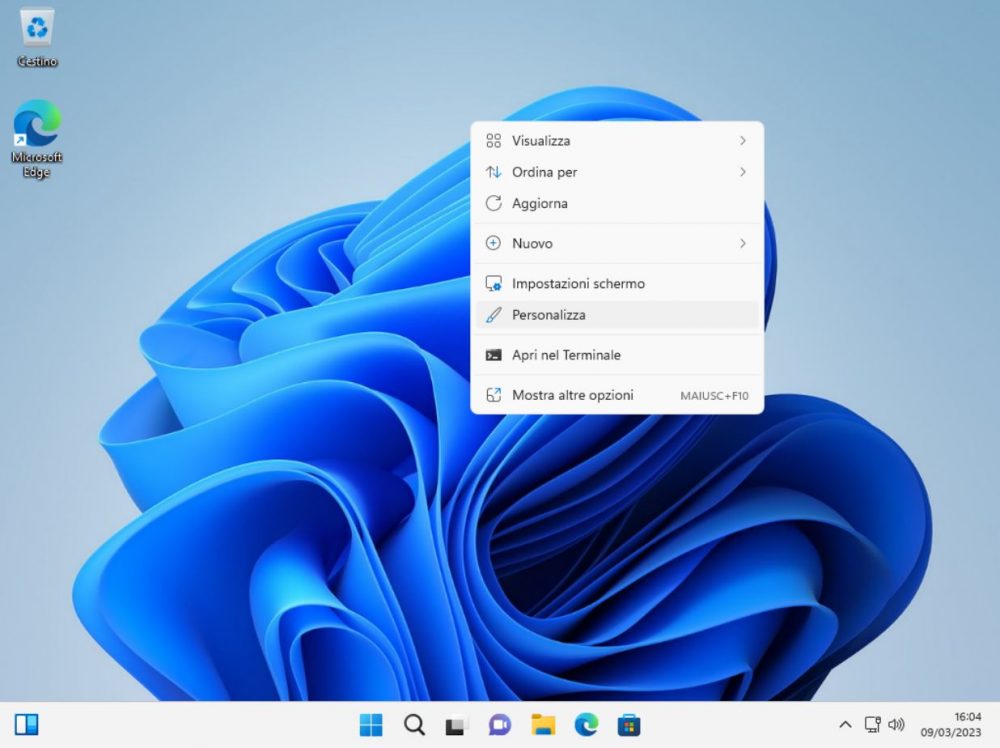 Selezionare “Personalizzazione” dal menu a tendina, vai nella sezione temi:
Selezionare “Personalizzazione” dal menu a tendina, vai nella sezione temi:
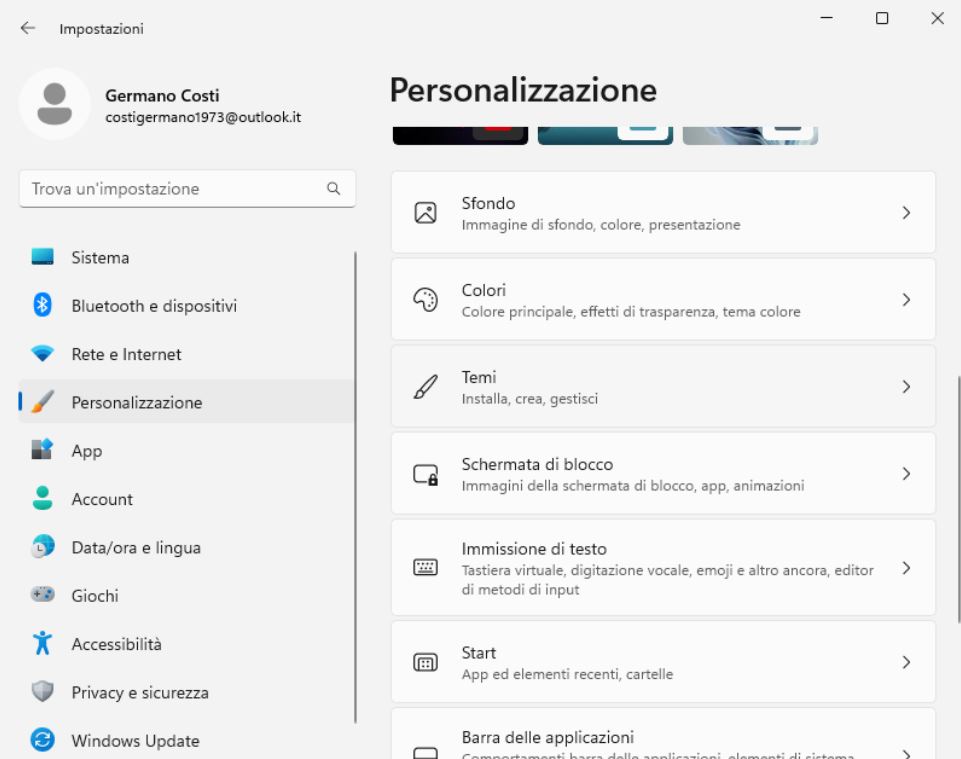
Fare clic su “Impostazioni delle icone del desktop” nella sezione “Temi4:
![]()
Selezionare le icone che desideri visualizzare:
![]() Fare clic su “Applica” e poi su “OK” per salvare le modifiche
Fare clic su “Applica” e poi su “OK” per salvare le modifiche
Con questa guida passo passo, ora sai come visualizzare le icone del desktop in Windows 11. Personalizza la tua esperienza di Windows 11 e rendila perfetta per le tue esigenze.